So übertragen Sie Daten von einem Android-Telefon auf ein iPhone
Wenn Sie von Android auf iPhone umsteigen, besteht eines Ihrer größten Probleme darin, alle Ihre Daten von einem Gerät auf das andere zu übertragen. Glücklicherweise bietet Apple eine kostenlose App an, mit der Sie die meisten Daten automatisch übertragen können.
Wir zeigen Ihnen genau, wie Sie mit der App "Auf iOS verschieben" Kontakte, Nachrichten, Fotos und mehr von Android auf das iPhone übertragen können.
Welche Daten kann ich von Android auf das iPhone übertragen?
Leider können Sie nicht alles von Android auf das iPhone übertragen. Mit der kostenlosen App "Auf iOS verschieben" sollten Sie jedoch Folgendes übertragen können:
- Kontakte
- Nachrichtenverlauf
- Fotos und Videos
- Web-Lesezeichen
- Mail-Konten
- Kalender
- Kostenlose Apps (falls für iOS verfügbar)
Es ist wichtig darauf hinzuweisen, dass nicht alle Apps sowohl auf der Android- als auch auf der iOS-Plattform verfügbar sind. Selbst wenn Sie eine plattformübergreifende App im Google Play Store gekauft haben, bedeutet dies nicht, dass Sie sie kostenlos erneut auf Ihr iPhone herunterladen können. Sie müssen mit dem App-Entwickler über die Übertragung Ihres Kaufs sprechen, was möglicherweise nicht der Fall ist.
Um lokale Musik, Bücher, PDFs und Dokumente zu übertragen, müssen Sie sowohl Ihr Android-Gerät als auch Ihr neues iPhone mit einem Computer synchronisieren. Wir zeigen Ihnen am Ende des Handbuchs, wie das geht.
Schritt 1. Bereiten Sie Ihr Android-Gerät und Ihr iPhone vor
Die Move to iOS-App funktioniert mit Android 4.4 (KitKat) oder höher und iOS 9 oder höher. Überprüfen Sie die Software auf Ihrem Android-Telefon und iPhone, um sicherzustellen, dass sie kompatibel sind.
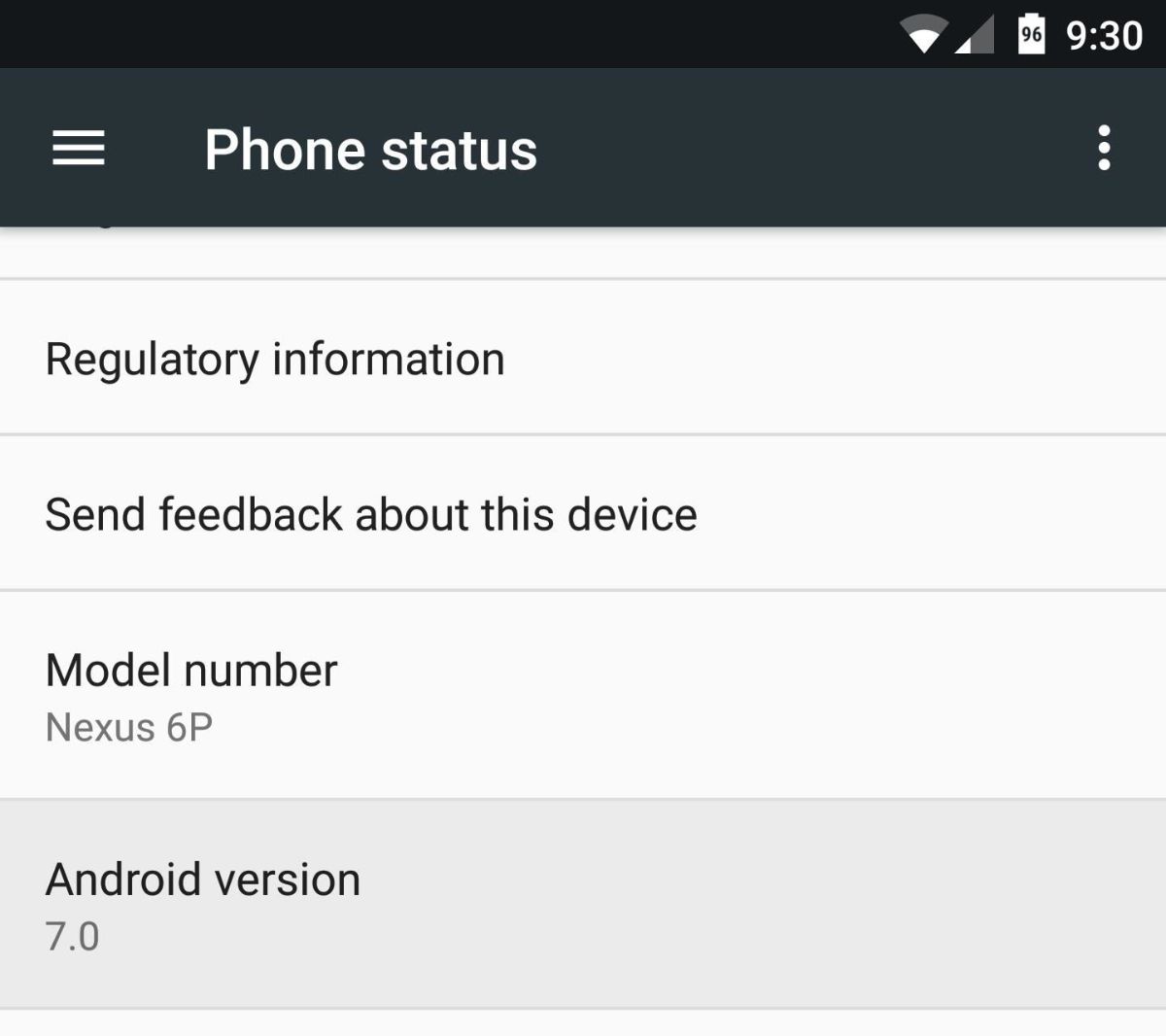
Sie müssen auch sicherstellen, dass auf Ihrem iPhone genügend Speicherplatz für alle Daten auf Ihrem Android-Gerät vorhanden ist (und auf der microSD-Karte, falls Ihr Android-Telefon über eine verfügt). Wenn nicht, können Sie nicht alles von Ihrem Android-Handy übertragen.
Wenn Sie Ihr neues Gerät bereits verwendet haben, müssen Sie Ihr iPhone löschen, bevor Sie Daten mit der App "Auf iOS verschieben" übertragen können. Stellen Sie sicher, dass Sie Ihr iPhone sichern, bevor Sie es löschen, wenn Sie keine bereits vorhandenen Daten verlieren möchten. Sie können diese Sicherung jedoch nicht wiederherstellen, ohne die von Ihrem Android-Gerät übertragenen Daten zu verlieren.
Stellen Sie schließlich sicher, dass beide Geräte ausreichend aufgeladen sind oder an die Stromversorgung angeschlossen sind.
Schritt 2. Richten Sie Ihr iPhone ein
Nach dem Einschalten Ihres neuen iPhone sollten Sie mit einem "Hallo" -Bildschirm begrüßt werden, der Sie auffordert, mit dem Einrichten zu beginnen. Wischen Sie nach oben (oder klicken Sie auf die Schaltfläche Startseite) und befolgen Sie die Anweisungen, um Ihre Sprache und Region auszuwählen.
Wählen Sie auf der Schnellstartseite die Option Manuelles Einrichten . Stellen Sie dann eine Verbindung zu demselben Wi-Fi-Netzwerk her, das Ihr Android-Gerät verwendet, und befolgen Sie die Setup-Anweisungen, bis Sie zur Seite Apps & Daten gelangen .
Wenn Sie die Seite Apps & Daten erreichen , tippen Sie auf Daten von Android verschieben .
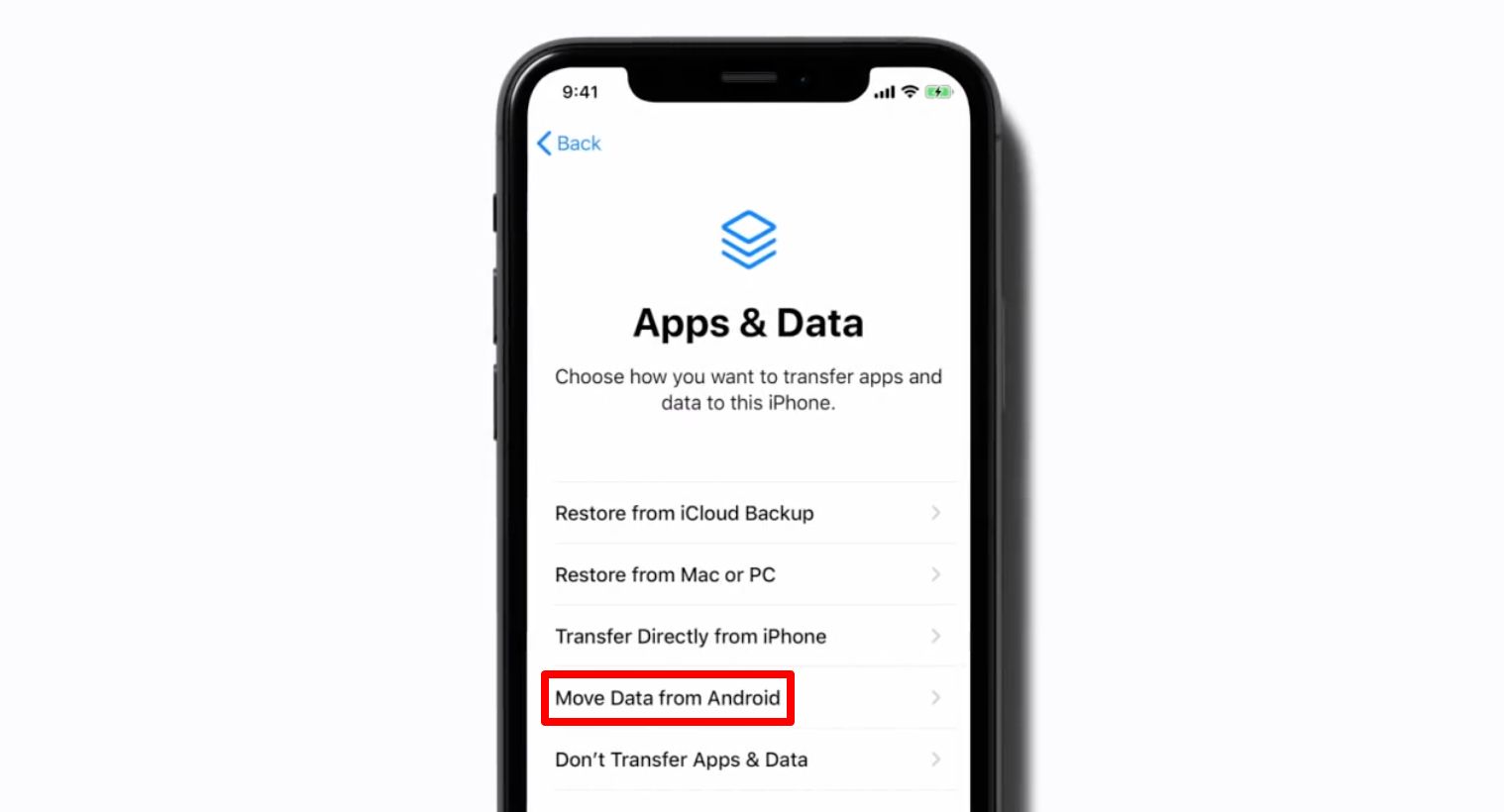
Schritt 3. Laden Sie Move to iOS auf Android herunter
Öffnen Sie auf Ihrem Android-Gerät den Google Play Store und installieren Sie die App "Auf iOS verschieben" . Stellen Sie sicher, dass Sie die Apple-Version dieser App verwenden, da es im Play Store auch eine Handvoll Imitationen gibt.
Wenn Sie auf Ihrem Android-Handy nicht auf den Google Play Store zugreifen können, laden Sie Move to iOS stattdessen direkt von der Apple-Website herunter .
Öffnen Sie nach dem Herunterladen und Installieren die App "Auf iOS verschieben" auf Ihrem Android-Gerät. Tippen Sie auf Weiter und lesen Sie die Allgemeinen Geschäftsbedingungen. Wenn Sie die Seite Code suchen erreichen, tippen Sie oben rechts auf Weiter .
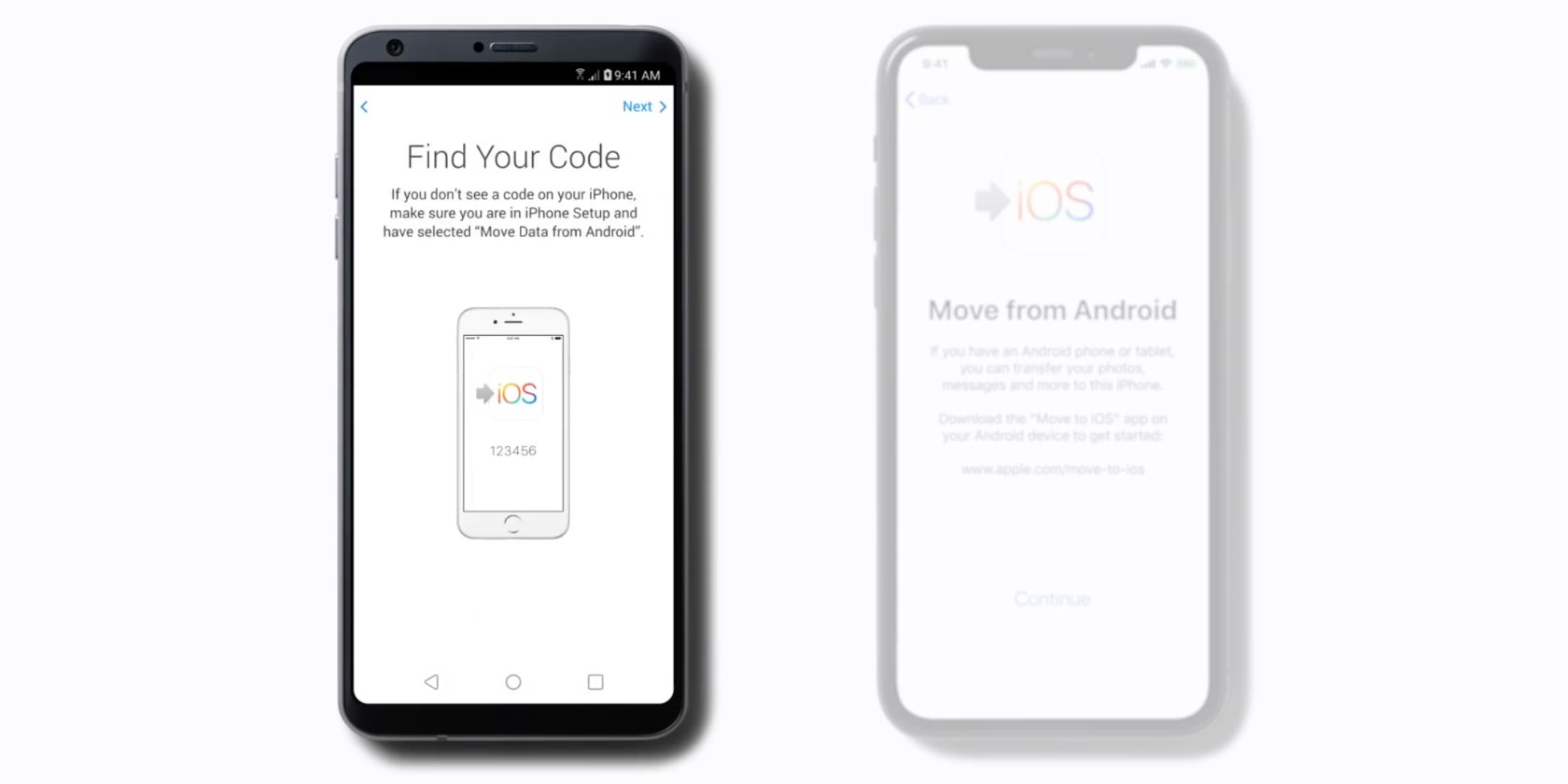
Tippen Sie auf Ihrem iPhone auf Weiter , um einen numerischen Code zu generieren.
Geben Sie diesen Code in die App "Auf iOS verschieben" ein, um Ihr Android-Gerät und Ihr iPhone miteinander zu verbinden.
Schritt 4. Wählen Sie Welche Daten übertragen werden sollen
Nachdem Ihr Android-Gerät eine Verbindung zu Ihrem iPhone hergestellt hat, sollte eine Liste aller verschiedenen Datentypen angezeigt werden, die Sie übertragen können. Aktivieren oder deaktivieren Sie die verschiedenen Datentypen, die Sie übertragen möchten oder nicht.
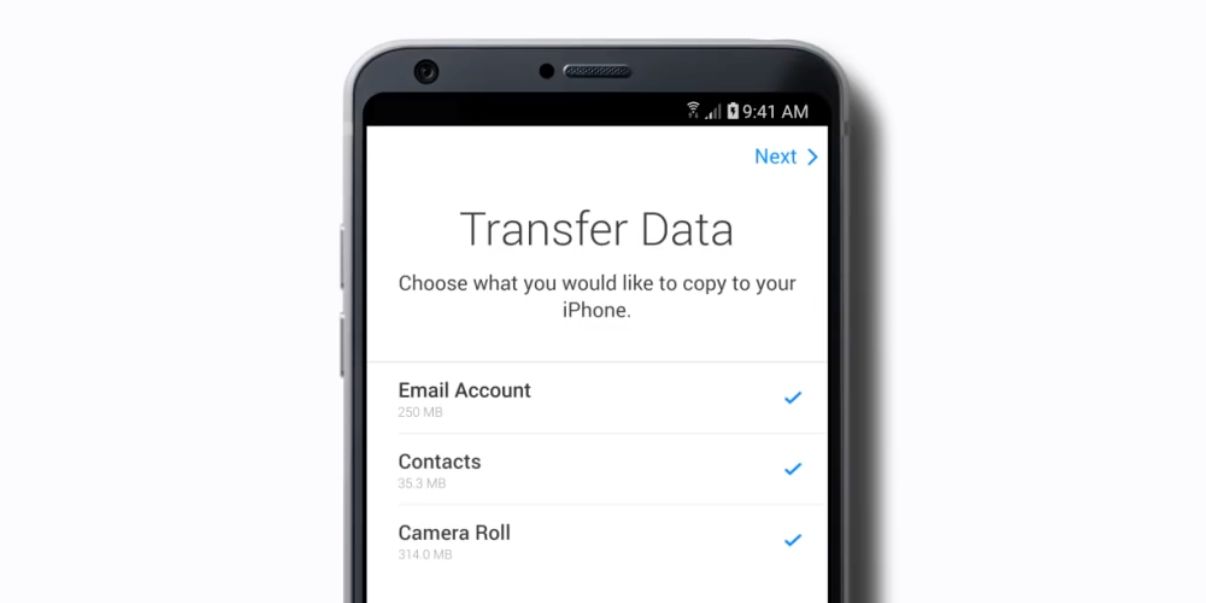
Stellen Sie sicher, dass Sie nicht versuchen, mehr Daten zu übertragen, als Sie auf Ihrem iPhone haben. Sie können sehen, wie viel Speicherplatz jeder Datentyp unter jedem Element in der Liste einnimmt.
Wenn Sie fertig sind, tippen Sie auf Ihrem Android-Telefon auf Weiter , um die Datenübertragung zu starten.
Schritt 5. Warten Sie, bis die Übertragung abgeschlossen ist
Ein Fortschrittsbalken wird sowohl auf Ihrem Android-Telefon als auch auf Ihrem iPhone angezeigt, während Move to iOS Daten zwischen den Geräten überträgt. Stellen Sie sicher, dass Sie beide Geräte in Ruhe lassen und mit Wi-Fi verbunden bleiben, bis dieser Vorgang abgeschlossen ist.
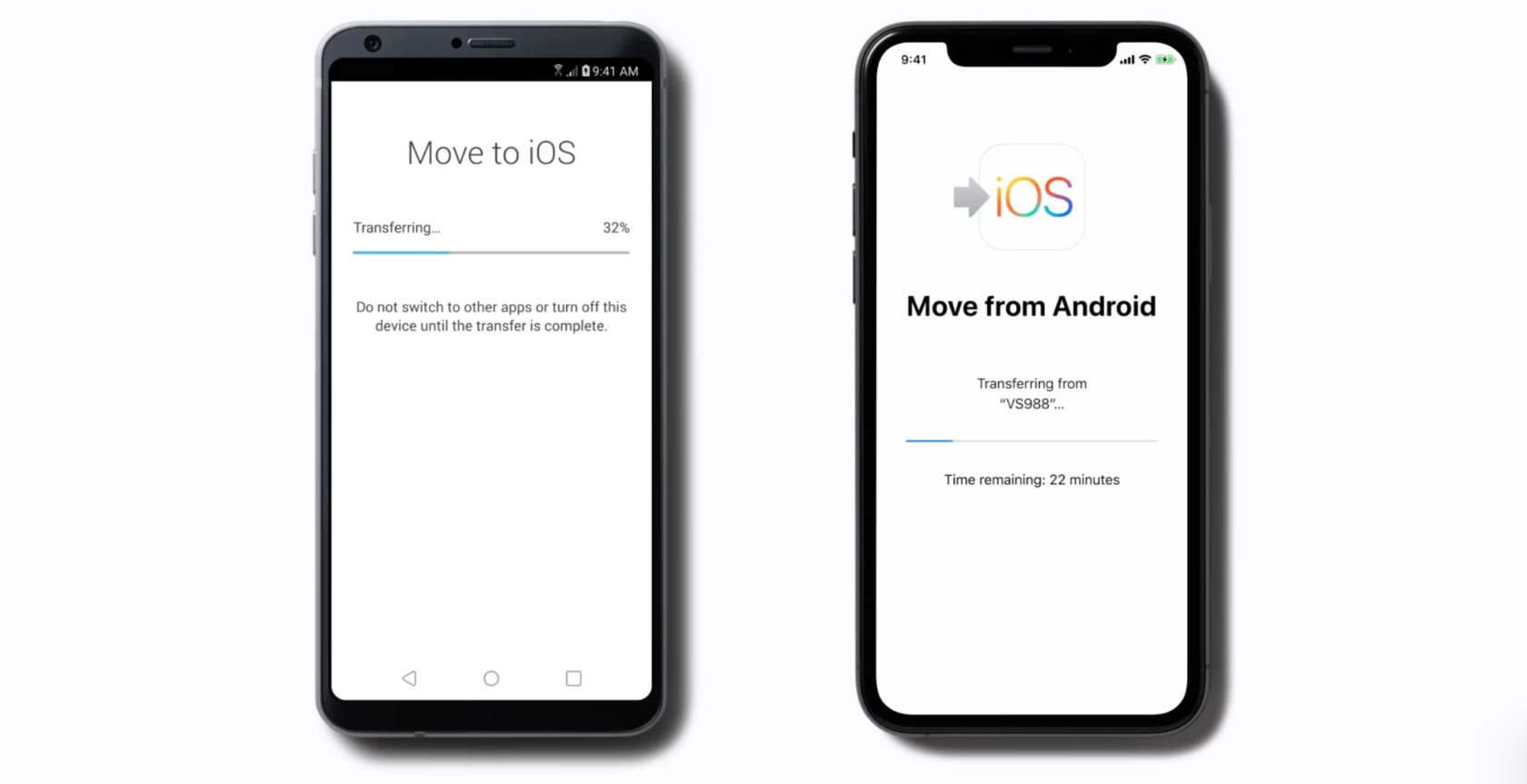
Selbst wenn Ihr Android-Telefon anzeigt, dass die Übertragung abgeschlossen ist, lassen Sie Move to iOS geöffnet, bis der Fortschrittsbalken auch auf Ihrem iPhone voll ist.
Die Dauer dieser Übertragung hängt von Ihrer WLAN-Geschwindigkeit und der zu übertragenden Datenmenge ab. Schließen Sie bei Bedarf Ihr Android-Gerät und Ihr iPhone an die Stromversorgung an, damit sie bis zur Übertragung aufgeladen bleiben.
Schritt 6. Überprüfen Sie Ihre Daten und übertragen Sie den Rest manuell
Wenn das Übertragen auf iOS die Datenübertragung von Ihrem Android-Telefon auf Ihr neues iPhone abgeschlossen hat, tippen Sie auf Ihrem Android-Telefon auf Fertig auf iOS verschieben und schließen Sie die App.
Befolgen Sie nun die Anweisungen auf Ihrem iPhone-Bildschirm, um die Einrichtung abzuschließen. Sie müssen ein Apple ID-Konto erstellen oder sich bei diesem anmelden und sich für verschiedene iPhone-Einstellungen entscheiden.
Nach Abschluss des Einrichtungsvorgangs sollte Ihr iPhone Sie auffordern, sich bei Ihrem Apple ID-Konto anzumelden, um kostenlose Apps von Ihrem Android-Gerät herunterzuladen.
Nehmen Sie sich ein paar Minuten Zeit, um alle von Ihrem Android-Telefon übertragenen Daten erfolgreich zu überprüfen. Sie müssen manuell über alles gehen, was fehlt.
So übertragen Sie Musik, E-Books, PDFs und andere Dokumente manuell auf Ihr iPhone
Wenn Sie eine Drittanbieter-App verwenden, um Musik abzuspielen, Bücher zu lesen oder Dokumente online zu speichern, z. B. Spotify, Kindle oder Dropbox, sollten Sie diese App kostenlos aus dem App Store herunterladen und sich anmelden können um wieder auf alle Ihre Inhalte zuzugreifen.
Wenn Sie jedoch lokal gespeicherte Musik, Bücher, PDFs und andere Dokumente auf Ihrem Android-Gerät speichern, müssen Sie diese auf einen Computer übertragen und dann Ihr iPhone mit demselben Computer synchronisieren .
Auf einem Windows-PC: Schließen Sie Ihr Android-Telefon an den Computer an und verwenden Sie den Datei-Explorer, um die Medien auf Ihrem Gerät zu suchen und zu kopieren. Laden Sie iTunes herunter und installieren Sie es. Schließen Sie dann Ihr iPhone an den Computer an und synchronisieren Sie diese Medien mit iTunes mit Ihrem iPhone.
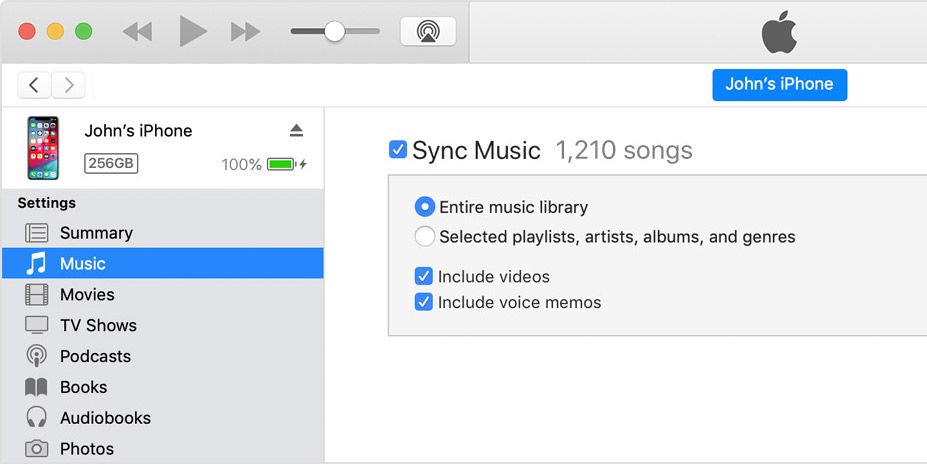
Auf einem Mac: Laden Sie Android File Transfer herunter und installieren Sie es. Schließen Sie dann Ihr Android-Telefon an den Mac an und kopieren Sie die Medien mit Android File Transfer. Schließen Sie anschließend Ihr iPhone an den Computer an und synchronisieren Sie diese Medien mit Finder (oder iTunes unter macOS Mojave und früheren Versionen) mit Ihrem iPhone.
Erfahren Sie, wie Sie Ihr iPhone verwenden
Inzwischen sollten Sie alle Daten von Ihrem alten Android-Gerät erfolgreich auf Ihr neues iPhone übertragen haben. Der Wechsel zu iOS ist nicht perfekt. Stellen Sie daher sicher, dass alles vorhanden ist, bevor Sie Ihr altes Telefon entfernen.
Sobald Sie glücklich sind, dass Sie alles haben, ist es Zeit, das Beste aus Ihrem iPhone herauszuholen. Sie werden sicherlich viele Unterschiede zwischen Android und iOS feststellen, aber zum größten Teil ist ein iPhone leicht in den Griff zu bekommen. In Kürze werden Sie wahrscheinlich alle geheimen Tricks kennen, die Sie mit einem iPhone machen können, die unter Android nicht möglich waren.
